MetForm ha sido incluido en HubSpot App Marketplace después de lanzar un integración con HubSpot, a Plataforma CRM gratuita que se integra con WordPress.. Ahora puedes integrar HubSpot con MetForm. Los datos de clientes potenciales de formularios flexibles y fáciles de diseñar creados a través de MetForm, un complemento de formulario para Elementor, ahora pueden fluir hacia CRM de HubSpot, sin ningún tipo de codificación ni complejidad.
Ya sea que esté creando una nueva empresa, trabajando como autónomo o dirigiendo una pequeña empresa, sin duda está enfocado en hacer crecer su empresa y se beneficiará de El CRM fácil de usar de HubSpot. Con HubSpot, puedes Atraiga más visitantes, capture más clientes potenciales y haga crecer su base de datos de contactos..
El CRM de HubSpot organiza y rastrea automáticamente cada contacto en una línea de tiempo y enriquecerá los datos para respaldar tus esfuerzos de divulgación. Almacenar e informar sobre datos de clientes potenciales en el CRM de HubSpot te brinda una visión más completa de las actividades de cara a clientes y prospectos en los canales digitales para que puedas generar interacciones más profundas y personalizadas.
También puedes usar HubSpot a:
- Conéctese 1:1 con los visitantes de su sitio en tiempo real mediante chat en vivo y chatbots.
- Realice un seguimiento del estado de su negocio con paneles de análisis fáciles de entender.
- Vea una línea de tiempo unificada de las visitas a la página de un contacto, conversaciones pasadas y más.
Por otro lado, MetForm es el creador de formularios más avanzado para Elementor y la mejor característica del complemento es la integración con terceros. Este creador de formularios es compatible con todas las herramientas populares de marketing por correo electrónico y herramientas CRM para que el proceso de generación de leads sea fluido y rápido.
Uno de los CRM más populares es HubSpot y puedes integrar HubSpot con MetForm también. Si eres nuevo en MetForm, quizás te preguntes cómo funciona la integración de HubSpot.
En esta publicación, aprenderá el proceso paso a paso de la integración de HubSpot.
¿Qué es MetForm?
MetForm es un creador de formularios de Elementor que le permite crear formularios y encuestas personalizados desde cero. Ofrece una interfaz de arrastrar y soltar, para que pueda agregar o eliminar campos fácilmente. MetForm también le permite agregar lógica condicional a sus formularios, para que pueda mostrar u ocultar campos según las respuestas a preguntas anteriores. Hay muchas opciones de personalización y también plantillas listas para usar.
Si no eres un experto en tecnología y buscas la forma más sencilla de recopilar clientes potenciales de los usuarios, MetForm es la mejor solución.
¿Cómo integrar HubSpot con MetForm?
Ahora es el momento de integrar HubSpot con MetForm. ¡No te preocupes! No tardará más de unos minutos en completar la integración.
Antes de comenzar la integración, asegúrese de haber instalado Elementor. Luego siga los siguientes pasos.
Paso 1: inicie sesión en su panel de WordPress
Como ya estás usando MetForm, solo necesitas ir a tu panel de WordPress. Ahora navegue hasta el panel del complemento MetForm.
Debajo del panel de opciones, obtendrá una opción llamada configuración. Le mostrará las opciones para la integración de herramientas de terceros. Si deseas integrar HubSpot CRM, elige 'CRM' de las opciones.
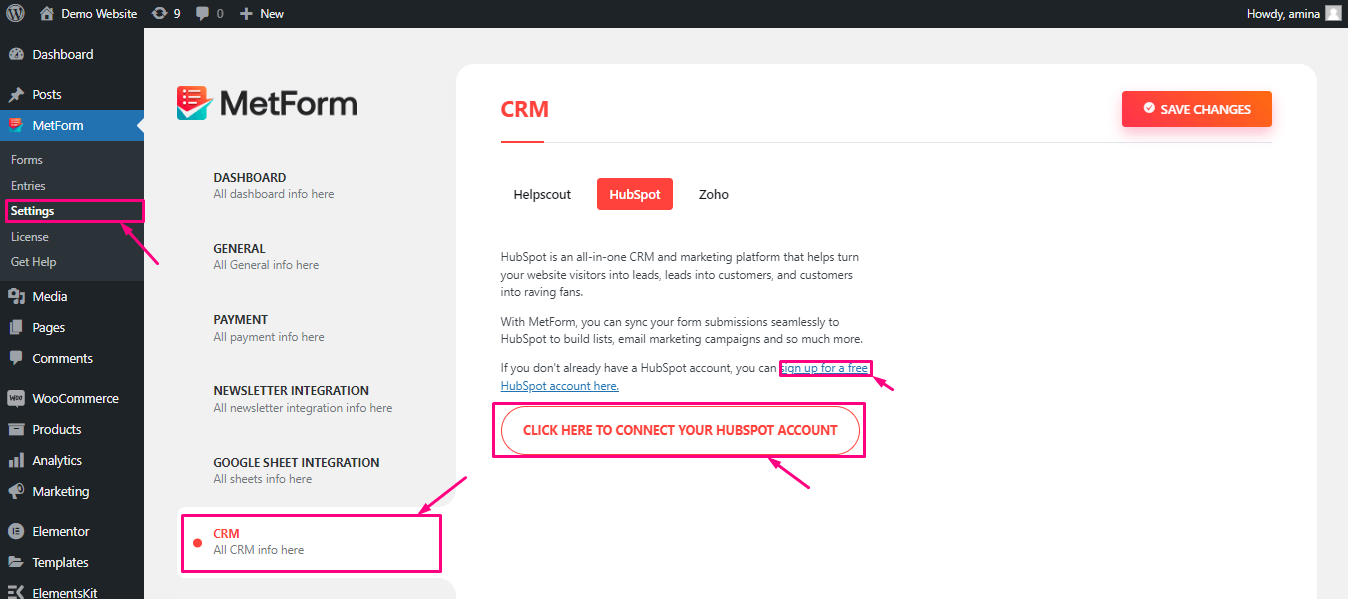
Te llevará a la página de inicio de sesión de HubSpot, donde podrás iniciar sesión o crear una cuenta.
Paso 2: elige las opciones para HubSpot
Después de seleccionar la opción, aparecerá un botón con el texto 'HAGA CLIC AQUÍ PARA CONECTAR SU CUENTA DE HubSpot'. Haz clic en el botón y te redirigirá automáticamente al panel de HubSpot.
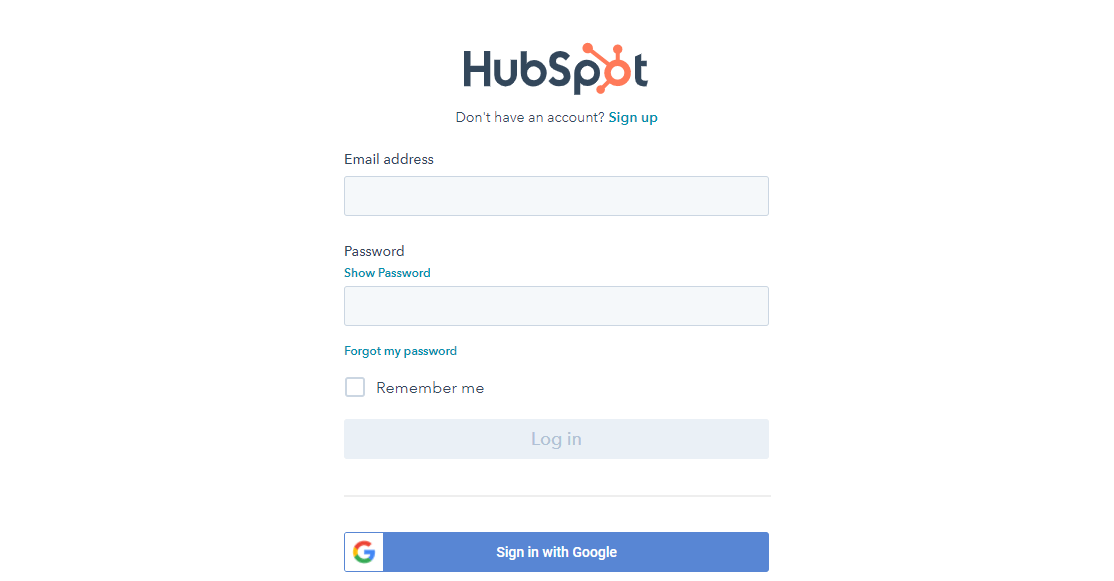
Allí, proporcione las credenciales de inicio de sesión e inicie sesión en su cuenta. Después de eso, HubSpot se conectará a MetForm. Ahora presiona el 'guardar cambios' botón.
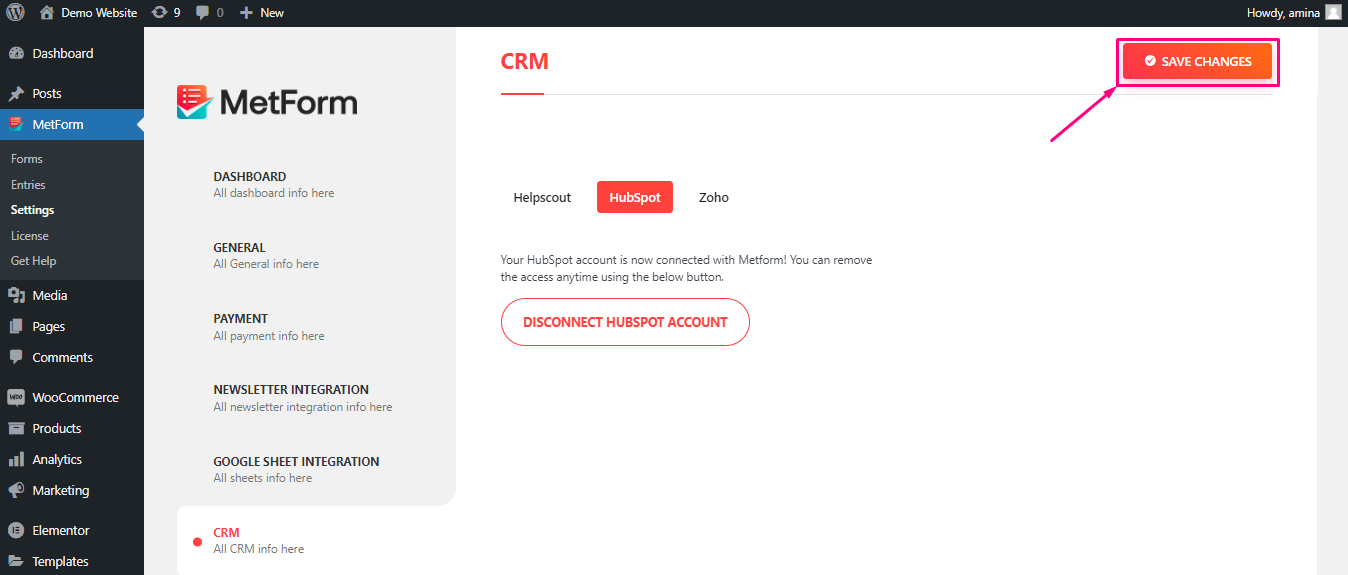
Paso 3: crea un formulario dentro de HubSpot
Si has integrado HubSpot con éxito, ahora puedes crear formularios dentro de HubSpot CRM. Para eso, ve al panel de HubSpot y navega hasta Marketing.
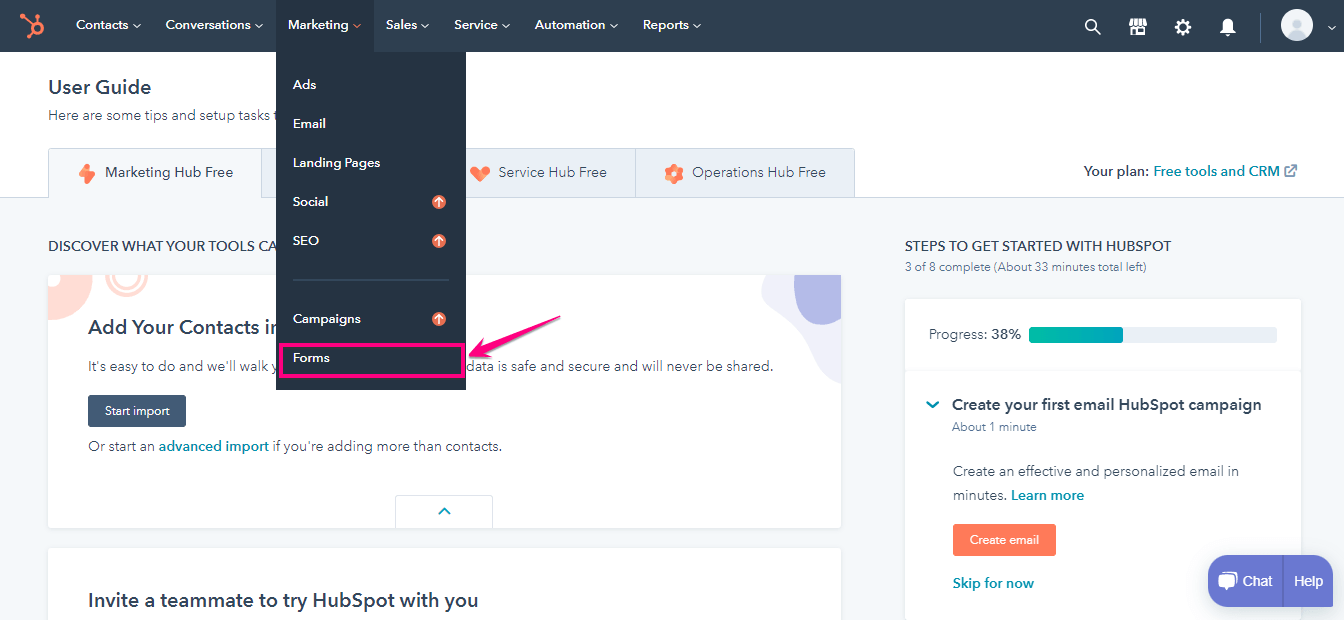
Elija formularios y seleccione 'Crear formulario'.
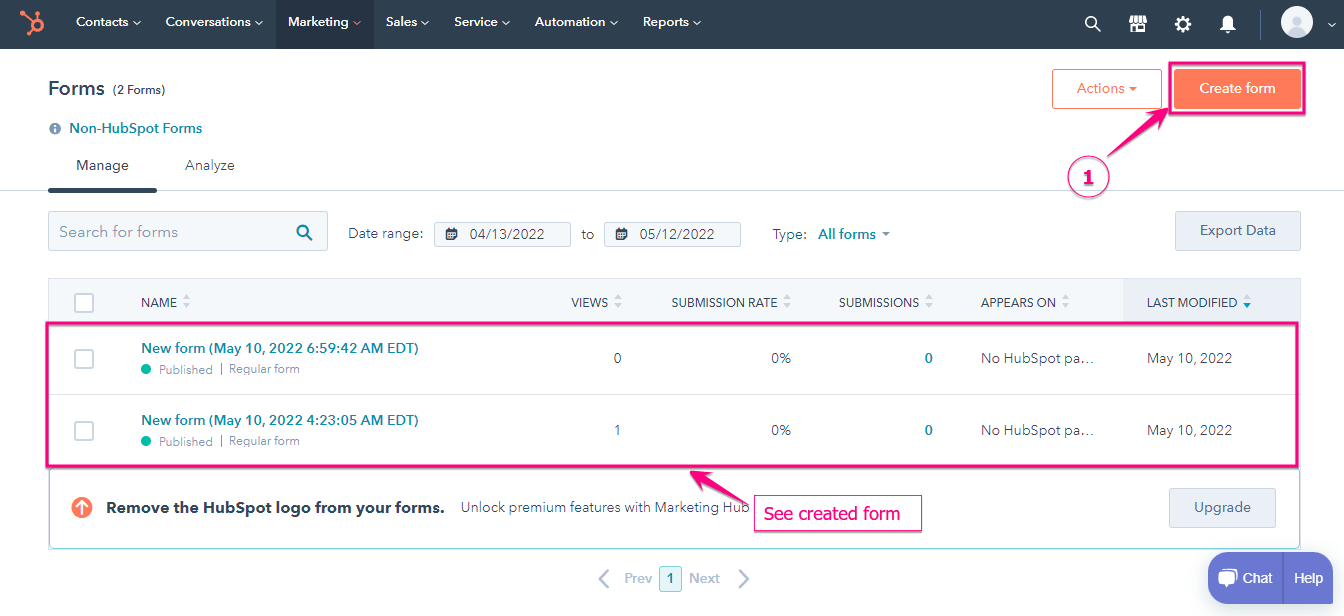
El formulario mostrar los campos predeterminados.
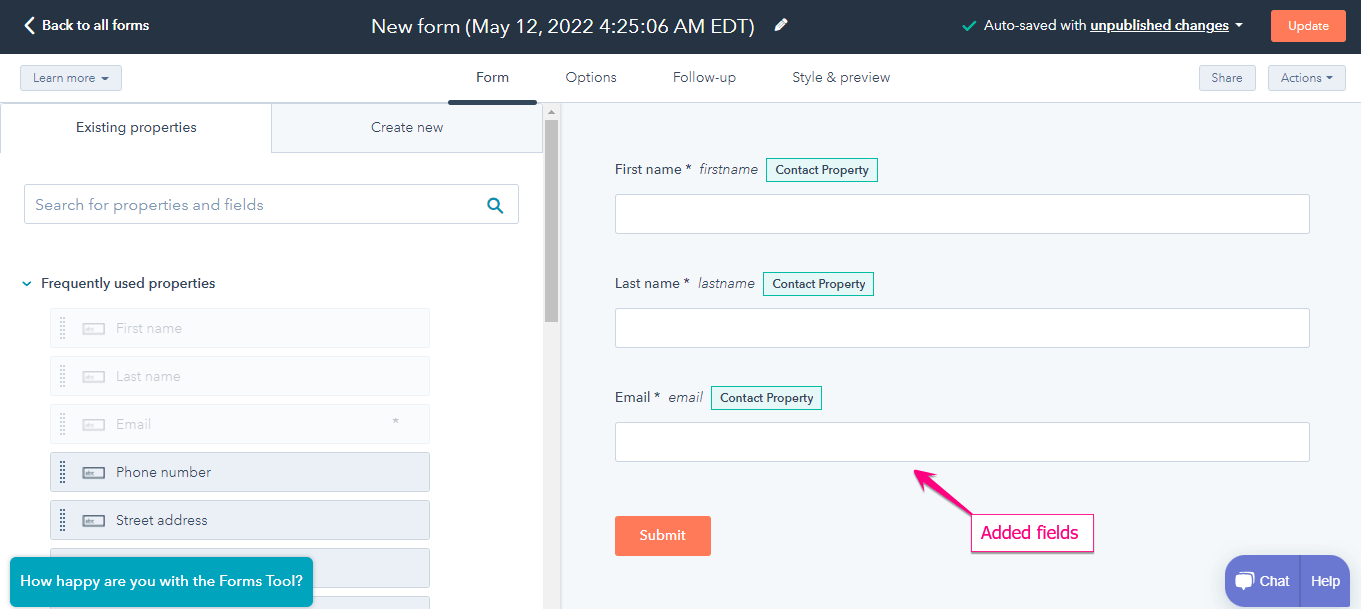
Por ahora no tienes que hacer nada. Tendrás que realizar el resto de la tarea dentro del creador de formularios de MetForm.
Paso 4: crea un formulario dentro de MetForm
Ir a tu Panel de WordPress > Páginas > Agregar nuevo.
Asigne un título adecuado a la página y seleccione Elementor Canvas. Elegir 'Editar con Elementor'. En la sección de edición de páginas de Elementor, busque MetForm. Arrastre y suelte MetForm en la página.
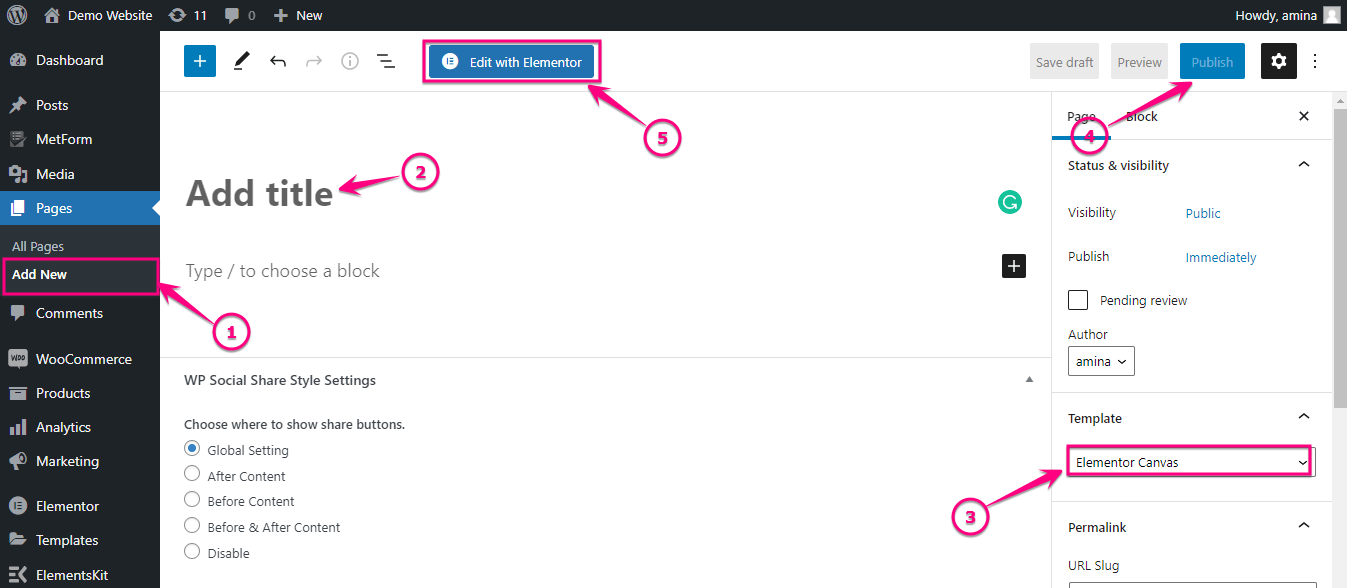
Busque Metform y arrastre y suelte MetForm en el ícono más.
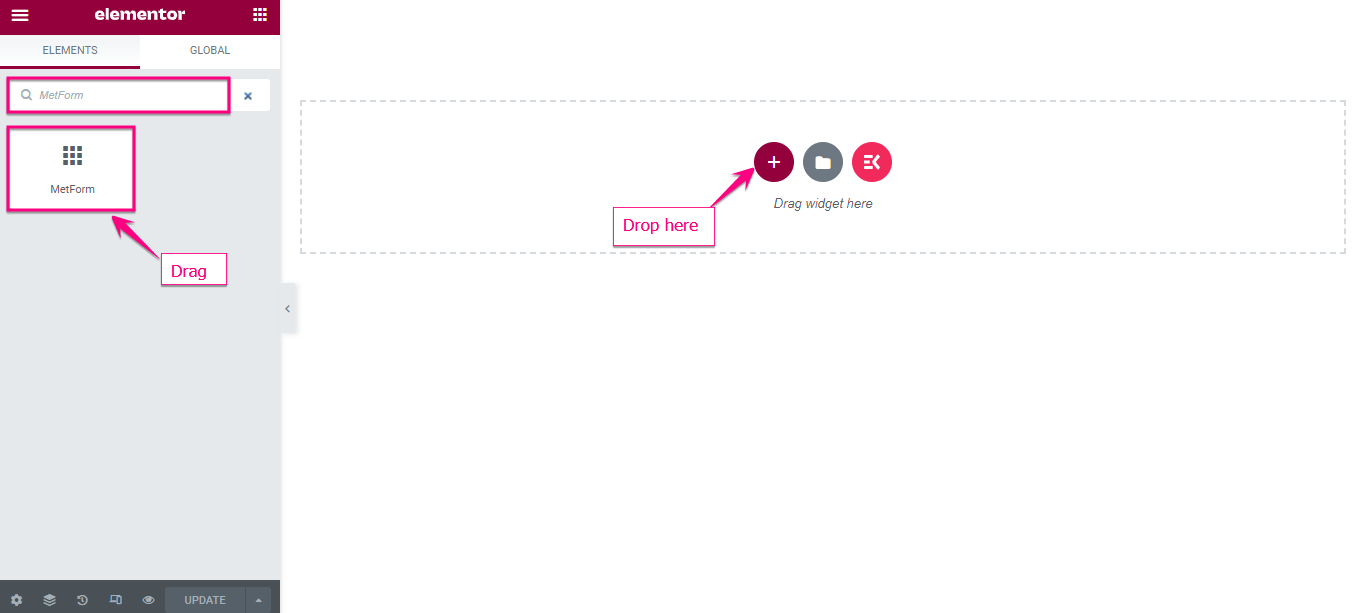
Haga clic en el “Editar formulario” botón.
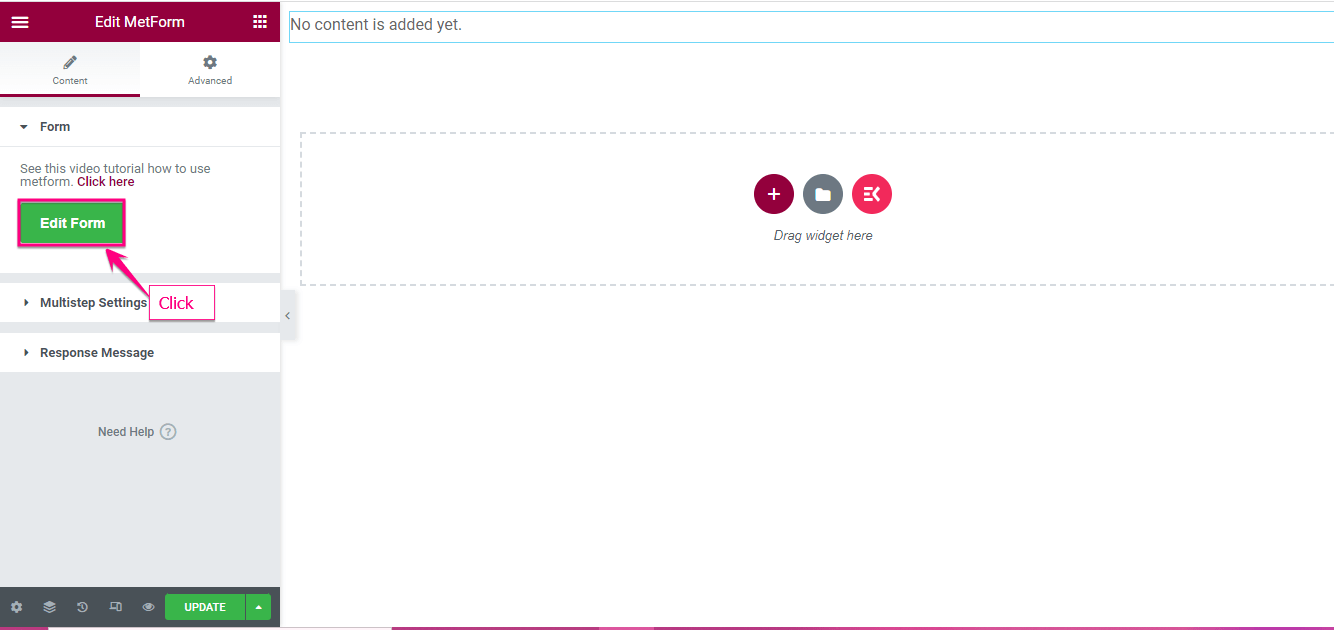
Ahora dale un nombre al formulario y elija 'editar formulario'.
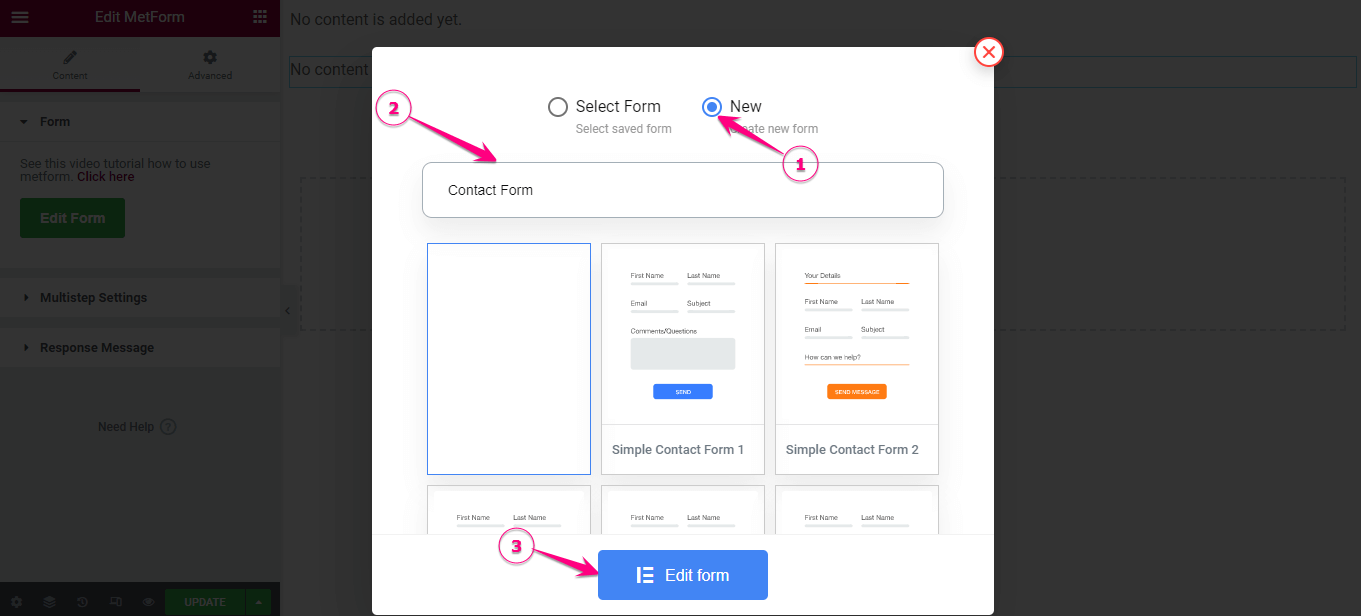
Para crear un formulario con MetForm, elija nuevo y luego arrastre y suelte los campos Correo electrónico, Nombre y Apellido Lo mismo que HubSpot.
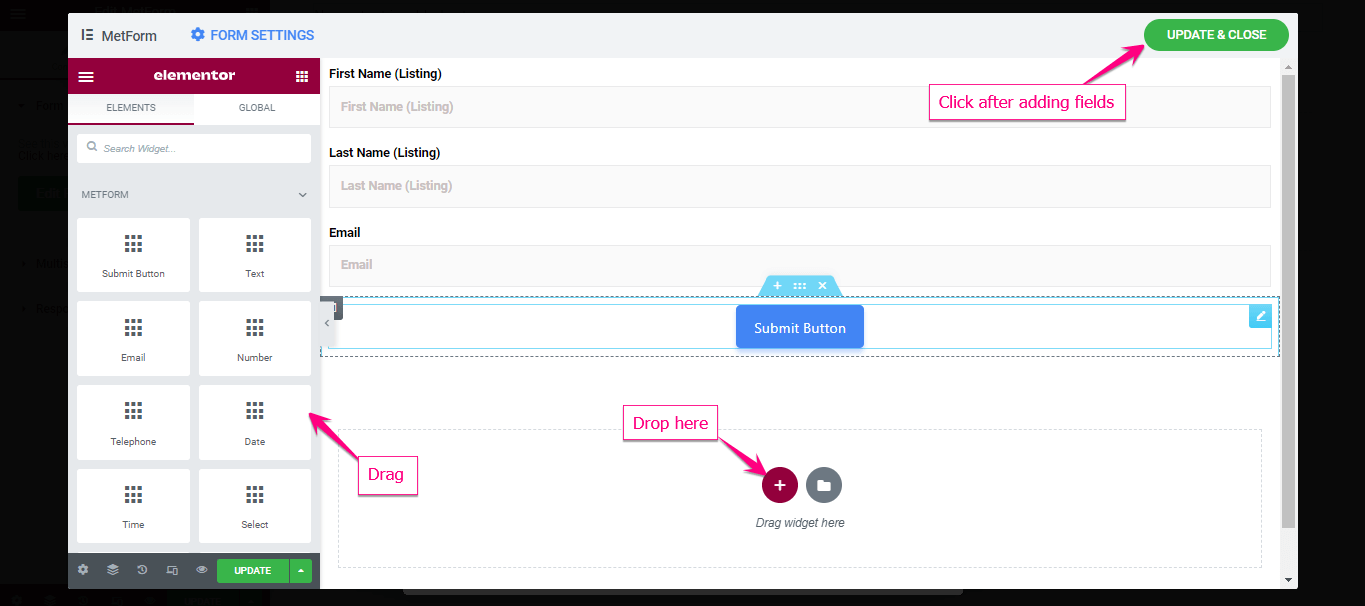
Haga clic en el botón actualizar y cerrar. Publicar el formulario.
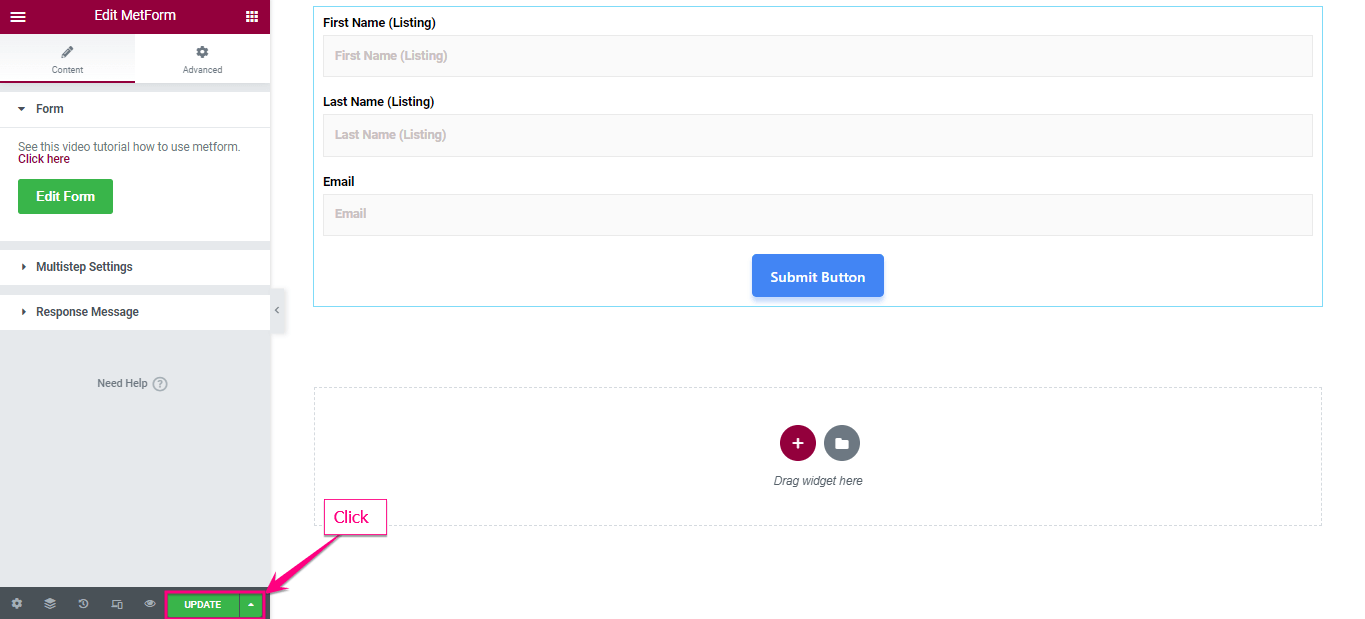
Paso 5: Administra los contactos de HubSpot
Para administrar los contactos de HubSpot, primero vaya a MetForm > Formularios. Elija editar el formulario para el cual desea administrar la lista de contactos. Vaya a la pestaña general y habilite Entradas de tienda.
Desde la pestaña CRM, habilitar formularios y contactos de HubSpot. En el siguiente paso, haz clic en buscar formularios de HubSpot y selecciona el formulario que creaste igual que el formulario de HubSpot.
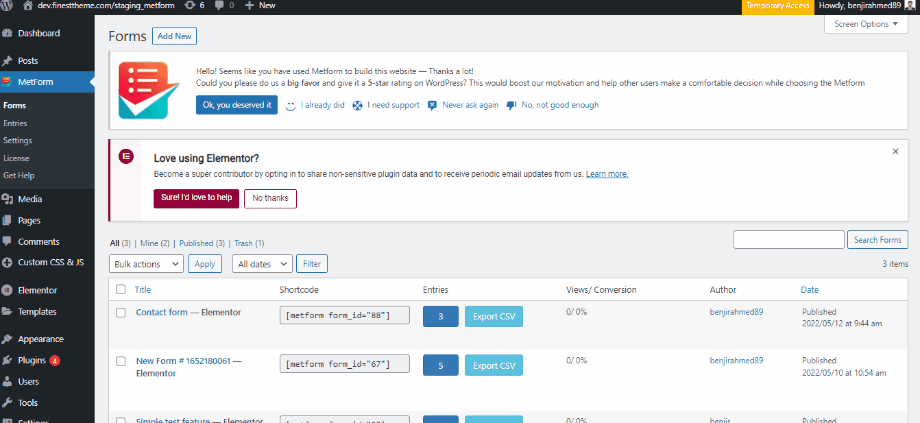
Ahora, en la configuración del formulario, ingrese el nombre del campo igual que el del formulario de HubSpot. Finalmente, guarde los cambios. Ir a el sitio=> Completa el formulario y haga clic en Botón de enviar.
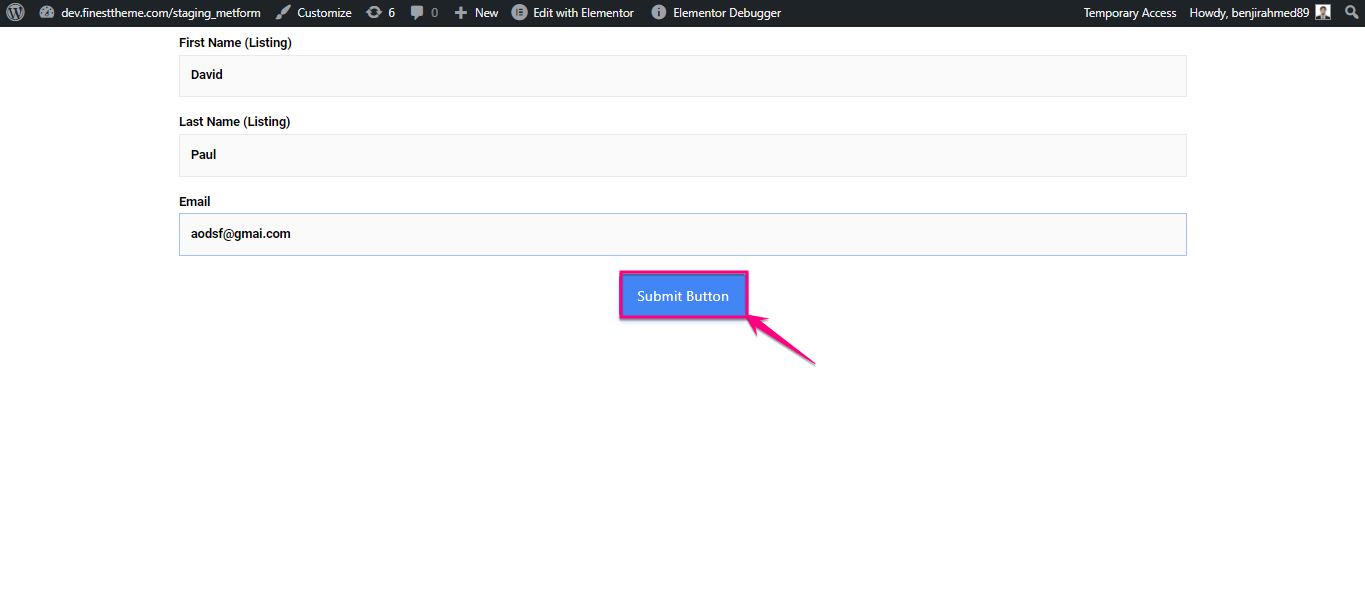
Todo está hecho y ahora, si algún usuario completa el formulario, podrá ver los contactos dentro del panel de HubSpot.
Paso 6: prueba el formulario
El La integración de HubSpot está realizada para MetForm. Ahora puede probar si el formulario funciona correctamente. Vaya a la página de su sitio web donde agregó el formulario. Complete los campos del formulario y envíelo.
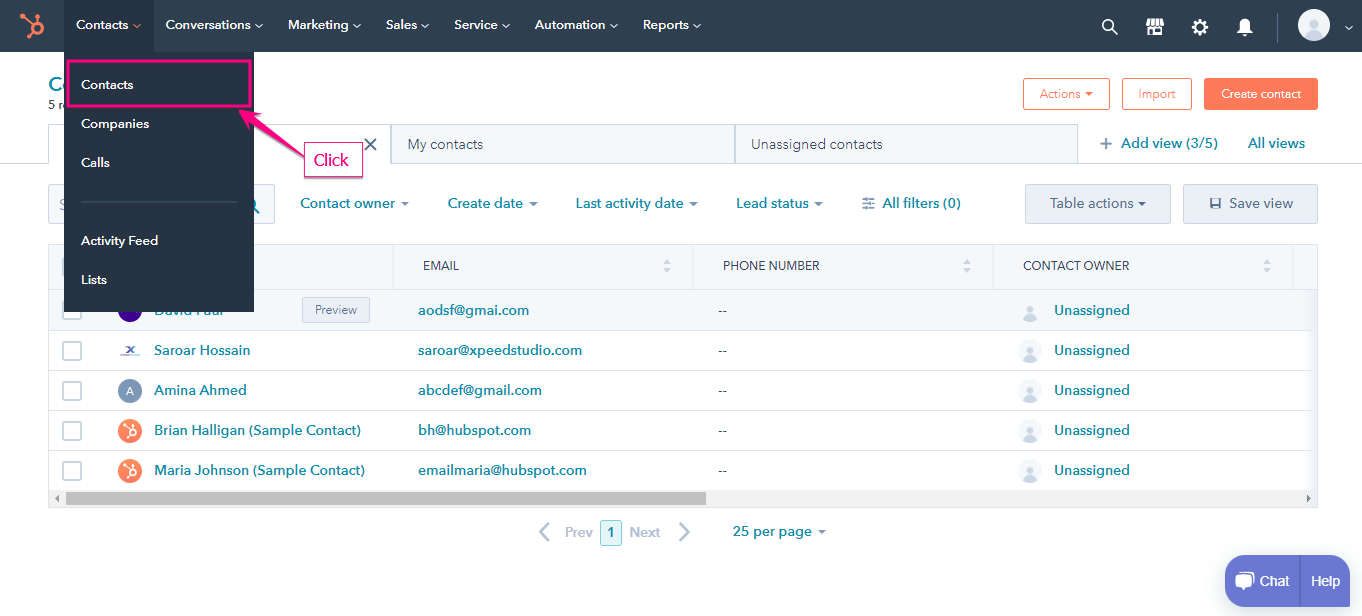
Ahora ve al panel de HubSpot y verás el formulario enviado.
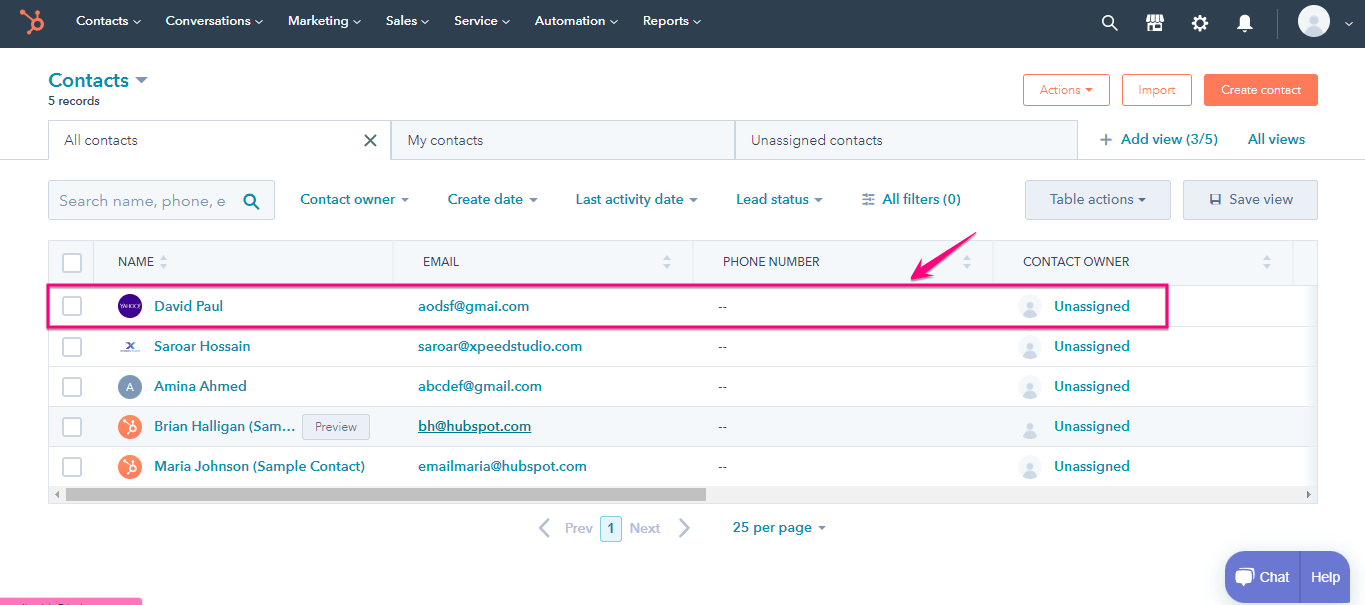
De manera similar, si los visitantes de su sitio web completan el formulario y lo envían, verá los envíos dentro del panel. La lista de contactos estará más organizada y podrás realizar más acciones fácilmente.
Beneficios de integrar HubSpot con MetForm
Después de ver todos los pasos anteriores, quizás te preguntes por qué deberías integrar HubSpot con MetForm ¡Mientras que puedes crear el mismo tipo de formulario con Metform! Bueno, hay algunas ventajas adicionales que disfrutarás con la integración de HubSpot.
- Los envíos estarán más organizados con HubSpot.
- Podrás configurar campañas de marketing a partir de los datos recopilados.
- Más opciones de personalización para la recopilación de clientes potenciales
- Puede escalar las campañas de marketing y obtener el la mayoría de los clientes potenciales
- Con HubSpot, puedes crear un embudo de marketing de manera más eficiente

Ultimas palabras
Finalmente has aprendido cómo integrar HubSpot con MetForm. Esta guía es tan fácil de seguir que cualquiera puede completar la integración de HubSpot. No habrá necesidad de conocimientos técnicos. Se trata de registrarse en las herramientas y habilitar algunas opciones.
Además de HubSpot CRM, también puedes integrar otras herramientas de terceros. Además, puedes crear formularios sorprendentes con el complemento, como ventana emergente modal, formularios de registro de eventos, formularios de solicitud de vacante, y más.


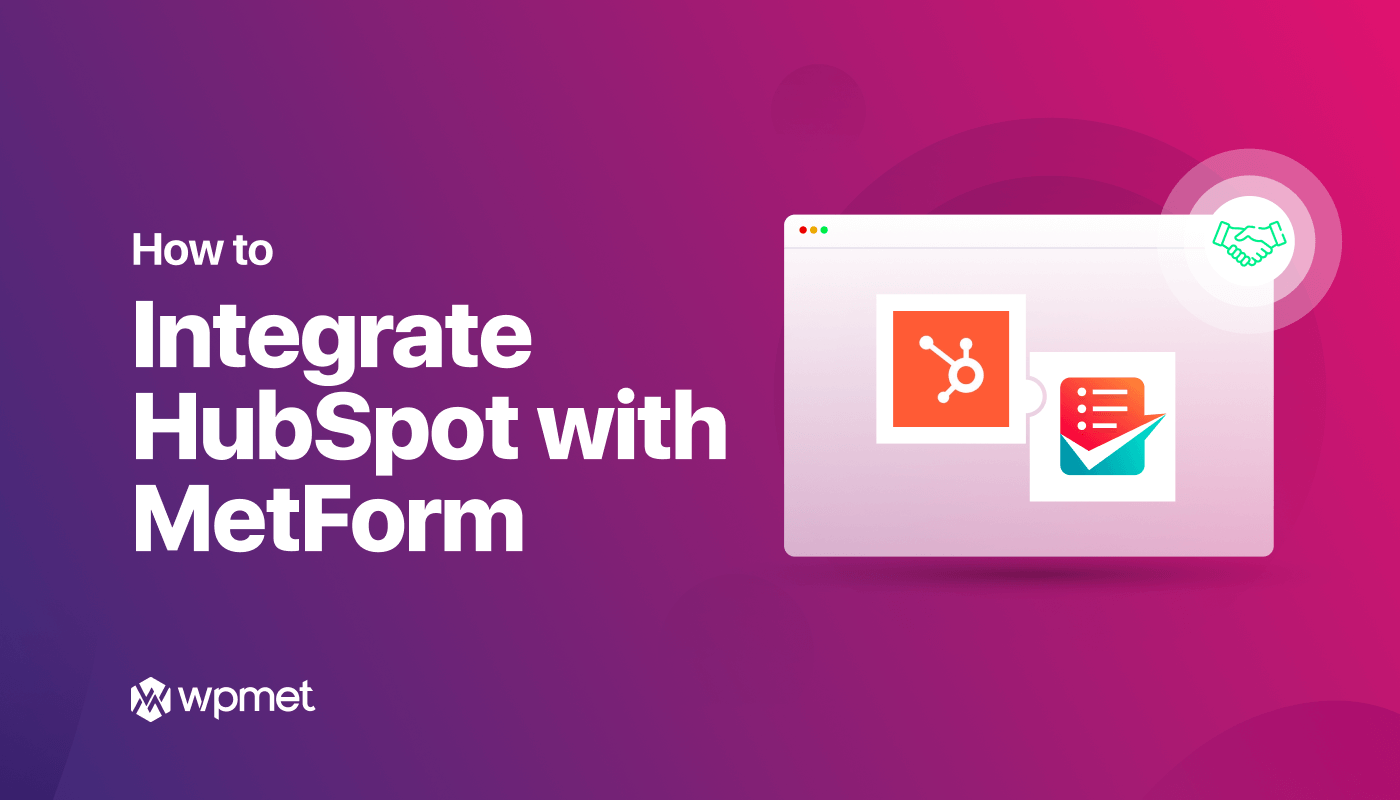
Deja una respuesta